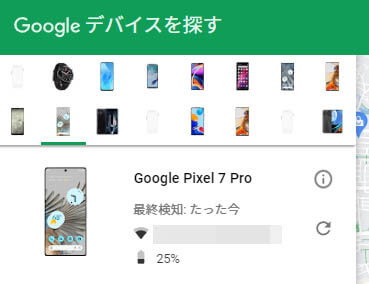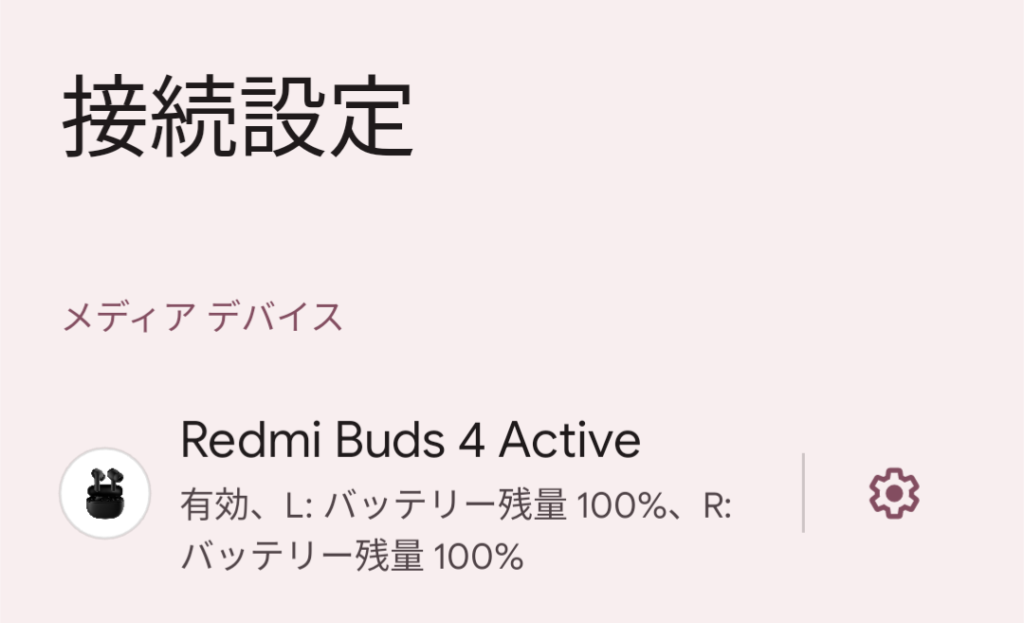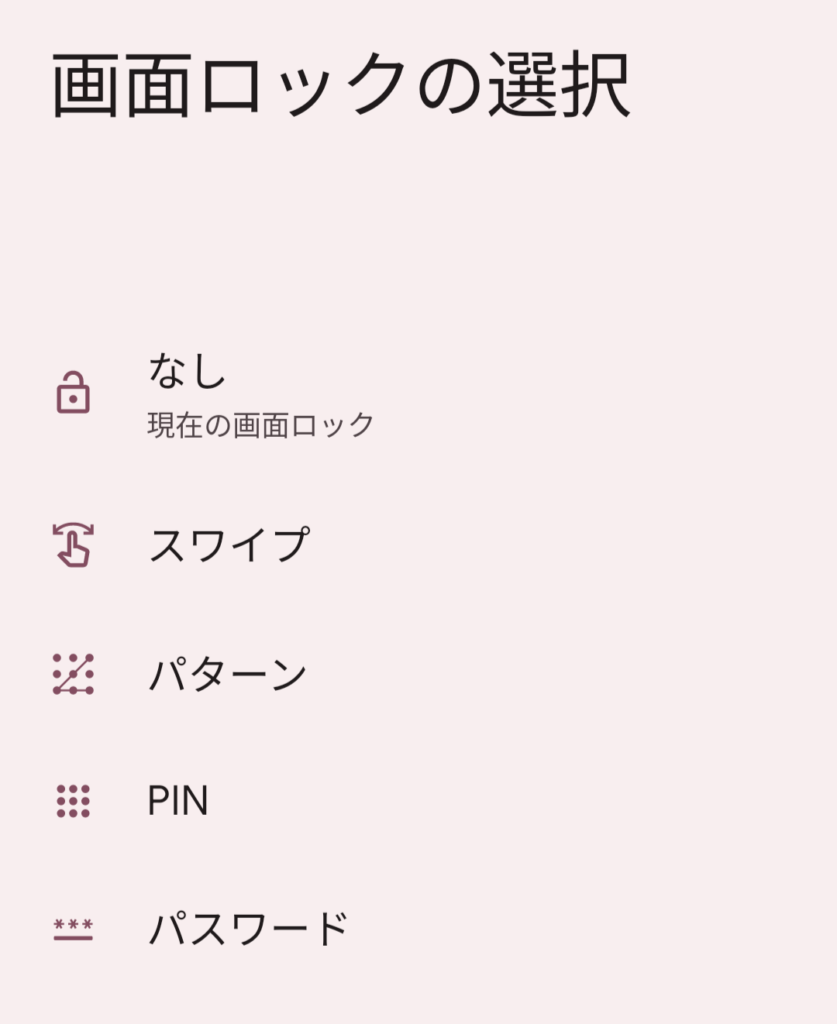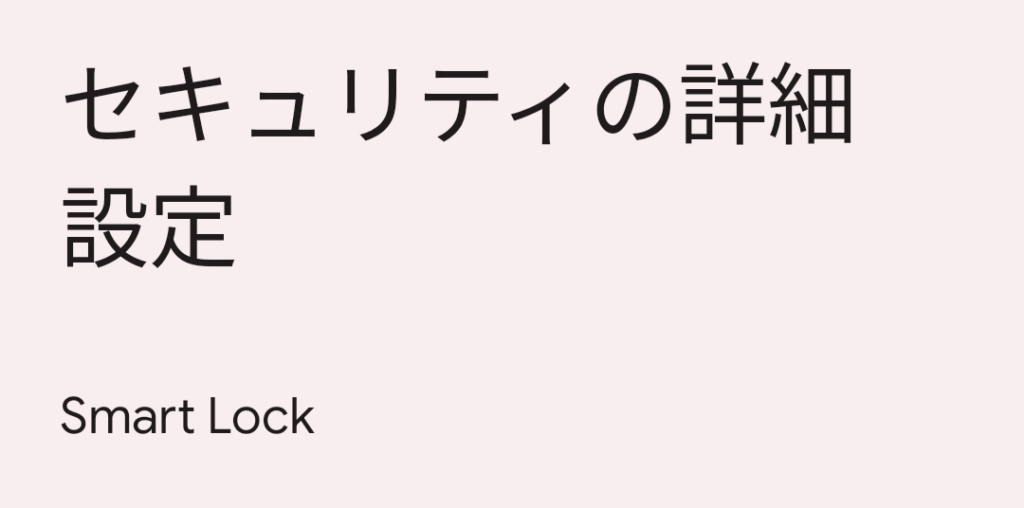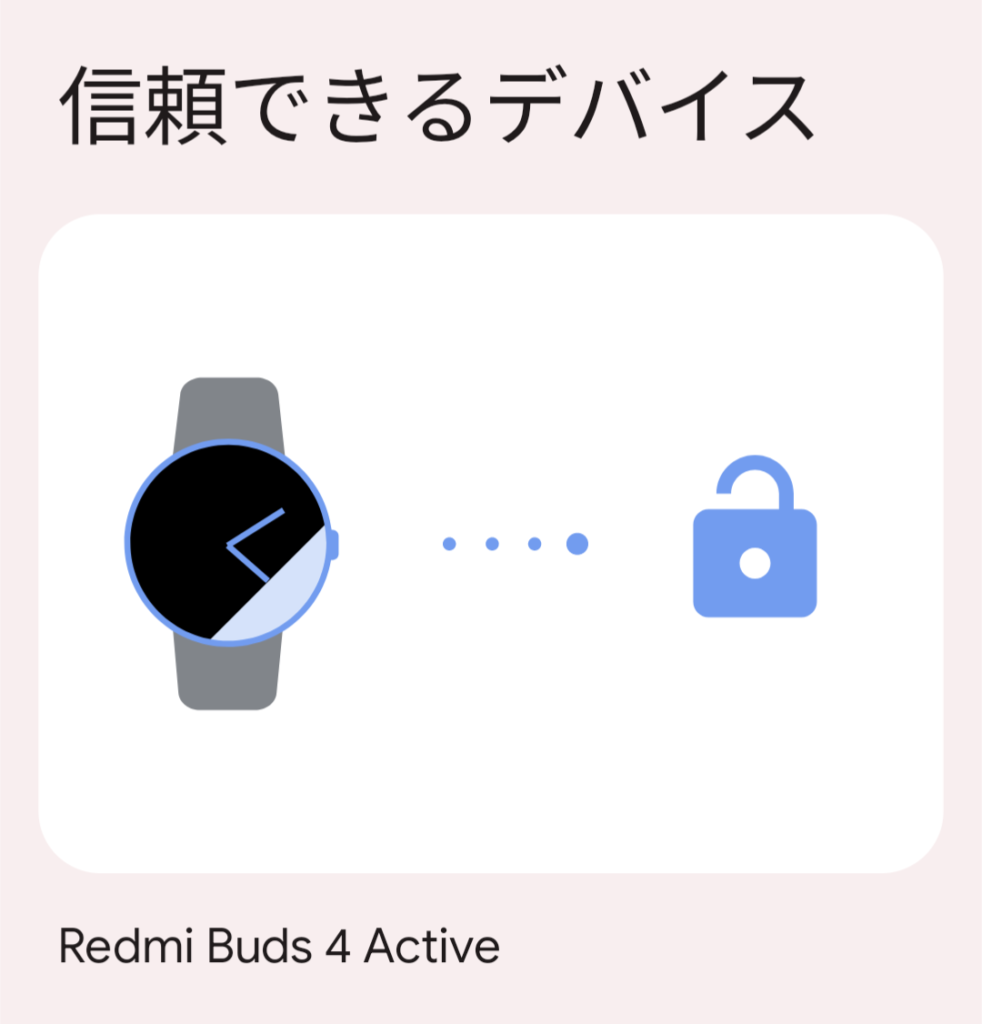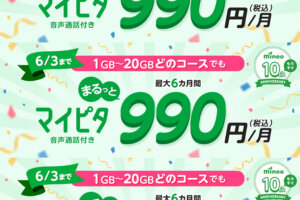有機ELディスプレイを採用するスマートフォンは、指紋認証センサーを『画面内』に搭載している場合があります。Googleの『Pixel 7a』『Pixel 7』『Pixel 7 Pro』もそれに該当。
見た目はスタイリッシュな画面指紋認証ですが、一般的な光学式は『画面の汚れ』『水(汗)』『厚めのガラスフィルム』が原因で、認証されなかったり速度が著しく低下することも。

指紋認証がうまく動作しない時は『顔認証』でロックを解除すれば良いのですが、『Pixel 7a』『Pixel 7』『Pixel 7 Pro』はマスク着用に非対応。電車の中や屋内ではまだマスク姿が多いイメージ。顔認証が機能しない状態で、指紋認証がエラーを繰り返したら間違いなくストレスが爆発します。
『画面ON→ロックを解除する』といった作業は、一日の内に少なくとも数十回行っているはず。繰り返されるエラーに嫌気がさして、『ロックを設定しない』という暴君が誕生しても何らおかしくはありません。
しかしスマートフォンはブラウジングしたりSNSで情報を配信する以外にも、『決済ツール』としての役割を果たします。Amazonや楽天市場のアプリを開けば誰でも簡単に商品を注文出来て、FeliCaチップ搭載機は財布を持ち歩いているようなもの。
ロックをしっかり設定していれば、仮にスマートフォンを落としても焦る必要はありません。位置情報をONにしていれば、『Googleデバイスを探す』を利用して大体の位置情報を把握出来ます。
私が以前スマートフォンを落とした時は、上記を試して『タクシー会社』に端末があることを特定。ポケットからタクシーの座席にスマートフォンが転がり落ち、気づかずに下車。それを次の乗客が見つけ、運転手さんに渡してくれていたのです。
ただし『スマートフォンを落としたら大変な事になるからロックは絶対に設定しろ』というのは、『財布に鍵をつけて持ち歩け』に近い部分があり、人によっては伝わりづらいかもしれません。結局のところ、『ロック解除しづらい』というストレスの原因を取り除かない限りは改善に向かわないはず。

ロック解除の方法は『顔認証』『指紋認証』以外に『パターン』『PINコード』『パスワード』を選ぶことが出来ます。うまくいけば一瞬で解除される『顔認証』『指紋認証』に対し、これらは確実に時間をとられます。つまり代用になるとは考えづらい。
『顔認証』『指紋認証』よりもさらに手軽なロック解除方法が実はあるんです。それが『Smart Lock』。Smart Lockは『持ち運び検知機能』『信頼出来る場所』『信頼出来るデバイス』の3種類に分類されます。
持ち運び検知機能
デバイスのロックを解除してから移動(歩行)などする際に、ロックが解除されたままの状態になります。この状態は、最大4時間、またはデバイスをどこかに置くまで続きます。
信頼出来る場所(複数箇所設定可能)
デバイスのロックを解除した後は、信頼出来る場所やその近くにいる限り、解除されたままになります。この状態は、最大4時間、または信頼出来る場所のいずれかから離れるまで続きます。
信頼出来るデバイス(複数デバイス登録可能)
信頼出来るデバイス(Bluetooth搭載のスマートウォッチや車載システムなど)に接続されている間、ロック解除するとその状態が続きます。ロック解除の状態は、最大4時間、または信頼出来る全てのデバイスとの接続が切れるまで続きます。
記事が見つかりませんでした。
Smart Lockを(信用出来るデバイス)を設定する方法(Pixel 7a、Redmi Buds 4 Active使用)
スマートフォン(Pixel 7a)とBluetoothデバイス(Redmi Buds 4 Active)をペアリング
設定→接続設定→新しいデバイスとペア設定
画面ロックを設定する(画面ロックを設定していない場合)
設定→セキュリティとプライバシー→画面ロックを設定(パターン、PIN、パスワードのいずれか)
Smart Lockを選択
設定→セキュリティとプライバシー→セキュリティの詳細設定→Smart Lock
Smart Lockを設定
信頼出来るデバイス→Bluetoothデバイス(Redmi Buds 4 Active)を選択して完了

Smart Lockが機能している間は、ロック解除が不要に。1,980円のBluetoothイヤフォン(Redmi Buds 4 Active)でも問題なく動作しました。イヤフォンをケースに戻してフタを閉めればSmart Lockは解除され通常のロック状態に戻ります。
スマートウォッチを信頼出来るデバイスに登録すれば『手元を離れた時以外はほぼロック解除状態(最大4時間)』というかなりズボラな環境完成です。

記事が見つかりませんでした。

スマホ便利情報に関する記事
一覧はコチラから